
Useimmiten videokortin kuljettaja tarvitaan käyttöjärjestelmän asentamisen tai vastaavan komponentin hankkimisen jälkeen. Jos näin ei tehdä, se ei anna maksimaalista suorituskykyä. Esitetyn ohjelmiston asentaminen on useita tapoja. Artikkeli kertoo, miten tämä tehdään AMD Radeon HD 7640G -grafiikka -sovittimeen.
Asennusohjain AMD Radeon HD 7640G
Nyt kaikki kuljettajan etsintä- ja asentamismenetelmät esitellään, vaihtelevat virallisten resurssien käytöstä ja lopettamaan erityiset Windows-järjestelmäohjelmat.Tapa 1: AMD-sivusto
AMD-valmistaja tukee jokaisen tuotteen julkaisusta lähtien. Joten, tämän yrityksen verkkosivuilla on mahdollisuus ladata ohjelmisto AMD Radeon HD 7600G.
AMD Companyn verkkosivusto
- Kirjaudu AMD-sivustoon edellä mainitun perusteella.
- Siirry "Ajurit ja tuki" -osioon napsauttamalla saman nimen painiketta sivuston yläosassa.
- Seuraavaksi sinun on valittava AMD Radeon HD 7640G -videokorttitiedot erityisessä kyselylomakkeessa.
- Vaihe 1 - Valitse "Desktop Graphics", jos käytät tietokonetta tai "Notebook Graphics" kannettavan tietokoneen tapauksessa.
- Vaihe 2 - Valitse videosovittimen sarja tässä tapauksessa "Radeon HD -sarja".
- Vaihe 3 - Määritä malli. AMD Radeon HD 7640g, sinun on määritettävä "Radeon HD 7600-sarja".
- Vaihe 4 - Valitse luettelosta käyttämäsi käyttöjärjestelmän versio ja sen vastuuvapaus.
- Napsauta "Näytä tulokset" -painiketta siirtyäksesi lataussivulle.
- Selaa alas-sivua alaspäin vastaavasta taulukosta, valitse Driver-versio ladataksesi ja napsauta "Lataa" -painiketta. On suositeltavaa valita viimeinen versio, mutta ilman beta, koska se ei takaa vakaa työtä.
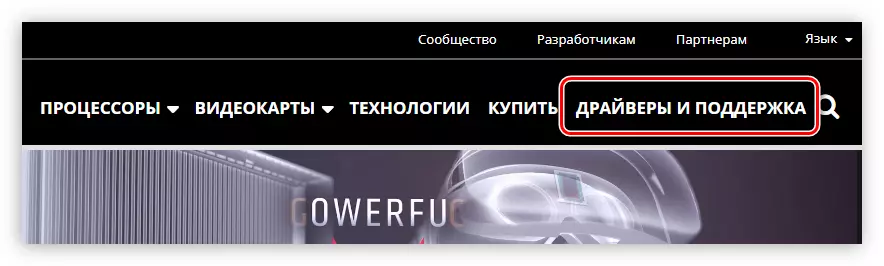
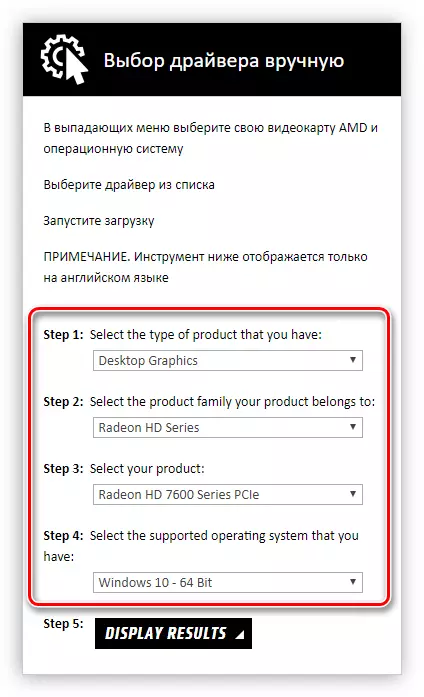
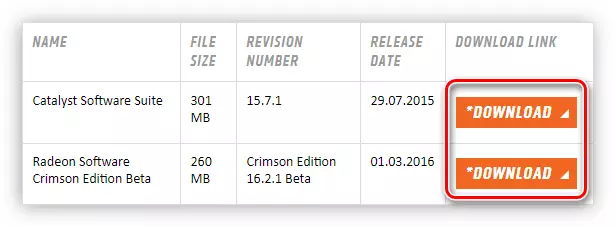
Kuljettajan lataaminen tietokoneessa alkaa. Sinun täytyy odottaa, että se lopettaa ja siirtyä suoraan asennukseen.
- Avaa kansio, jossa lataustiedosto sijaitsee ja suorita se järjestelmänvalvojan oikeuksilla.
- Määritä kohdekansiokenttään kansio, johon väliaikaiset ohjelmatiedostot puretaan asennusta varten. Voit tehdä tämän kiipeämällä polkua näppäimistöstä tai napsauttamalla "Selaa" -painiketta ja valitsemalla kansio "Explorer" -ikkunassa.
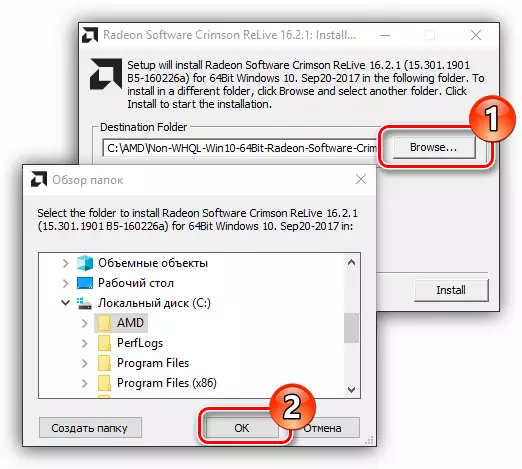
Huomaa: On suositeltavaa jättää oletuskansio asettamaan oletusasennus, tulevaisuudessa se vähentää epäonnistuneen päivityksen riskiä tai poistaa kuljettajan.
- Napsauta "Asenna.
- Odota, kunnes kaikki tiedostot kopioidaan määrittämäsi kansioon. Voit seurata tätä prosessia tarkastella suorituksen ilmaisin.
- Kuljettajan asennusohjelma avautuu AMD Radeon HD 7640G -videokortille, sinun on valittava kieli avattavasta luettelosta, johon ohjattu asennus käännetään ja napsauta "Seuraava".
- Nyt sinun on päätettävä asennustyypistä. Kaksi vaihtoehtoa tarjotaan valita: "Fast" ja "Custom". Valitsemalla "FAST", sinun on vain määritettävä kansio, johon kaikki sovellustiedostot puretaan ja napsauta "Seuraava" -painiketta. Tämän jälkeen asennusprosessi alkaa välittömästi. "Mukautettu" -tilan avulla voit määrittää kaikki itsellesi asetetut parametrit, joten analysoimme sen tarkemmin.
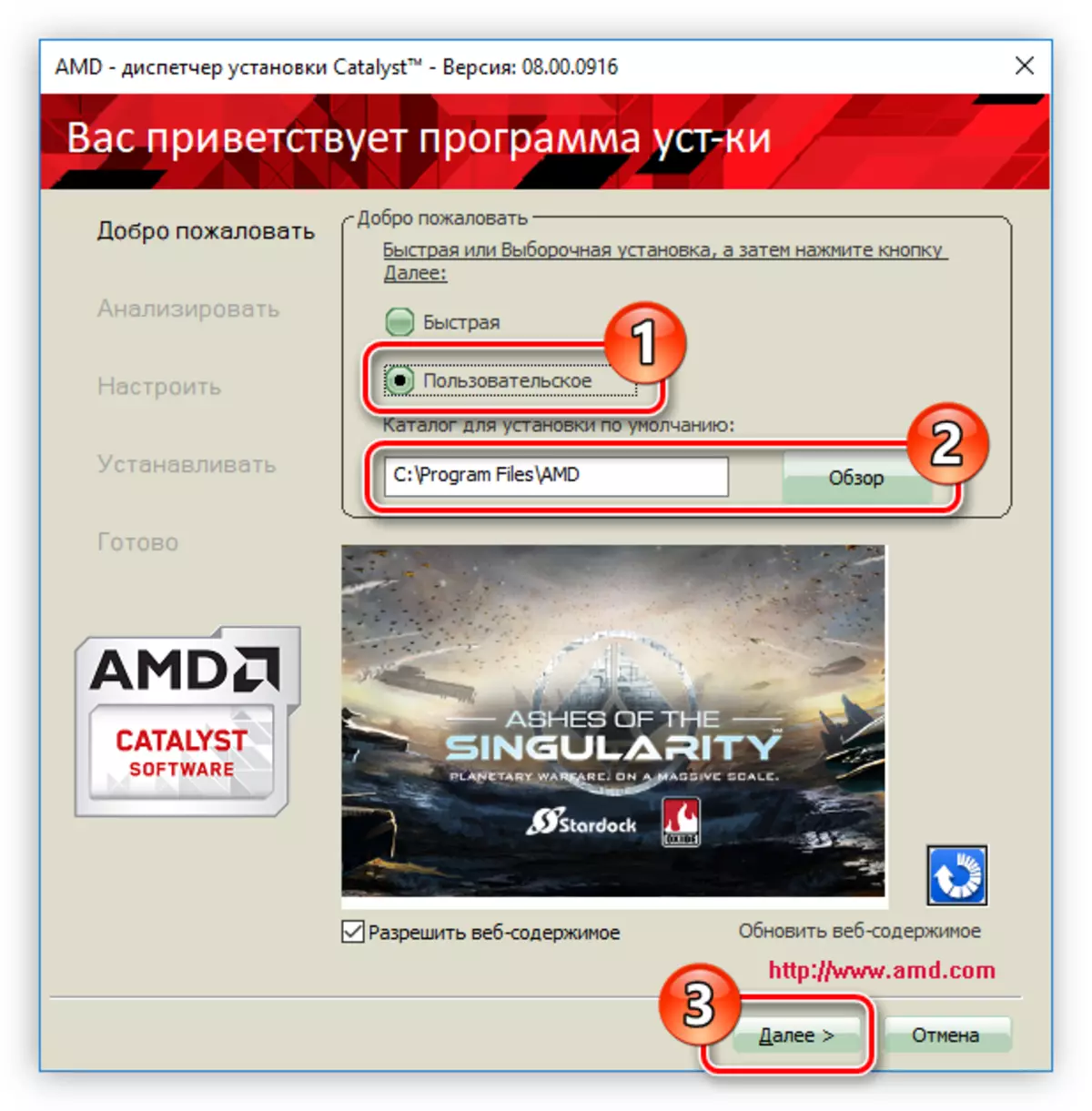
Huomaa: Tässä vaiheessa voit poistaa valintaruudun "Salli Web Content" -kohdasta, jotta voit välttää mainosbannerit, kun käytät asennettuja tuotteita.
- Odota, kunnes järjestelmän analyysi ottaa.
- Seuraavassa vaiheessa lähetä rasti vastapäätä AMD-näyttöohjaimen ja AMD Catalyst Control Centerin kohteita - tulevaisuudessa se auttaa tekemään joustavan asetuksen kaikkien videokorttiparametrien. Napsauta "Seuraava".
- Napsauta "Hyväksy", jos haluat hyväksyä lisenssiehdot ja jatka asennusta.
- Asennusprosessi alkaa, jonka aikana sinun on tunnustettava ohjelmistopakettien komponenttien alustaminen. Voit tehdä tämän napsauttamalla ponnahdusikkunan SET-painiketta.
- Sulje asennusohjelma napsauttamalla "Valmis" ja suorita asennus.
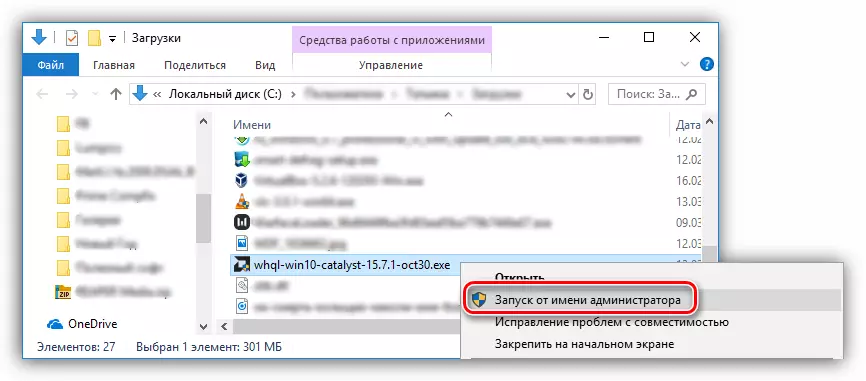
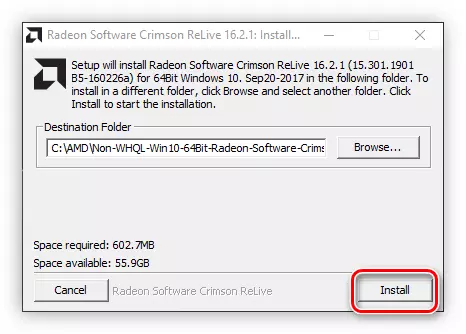
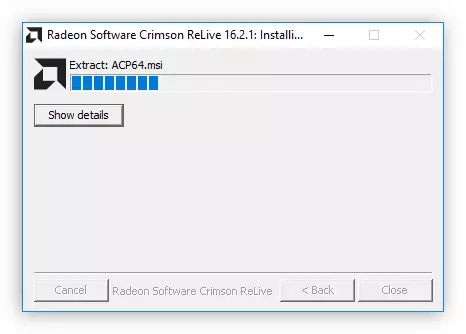
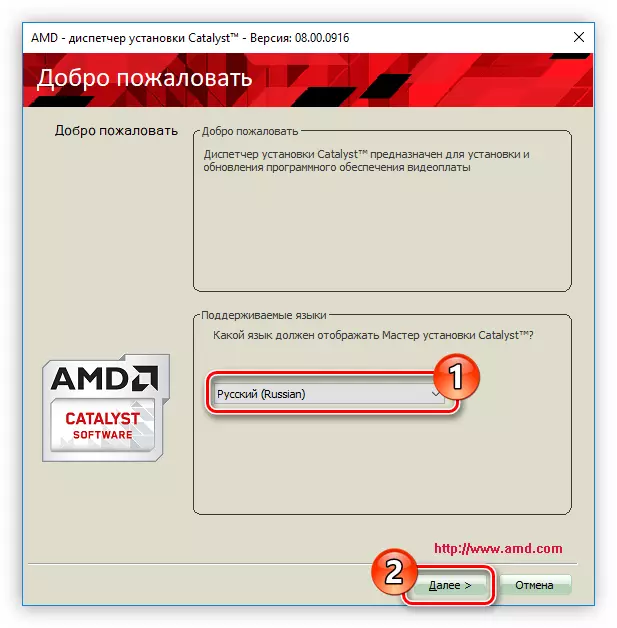
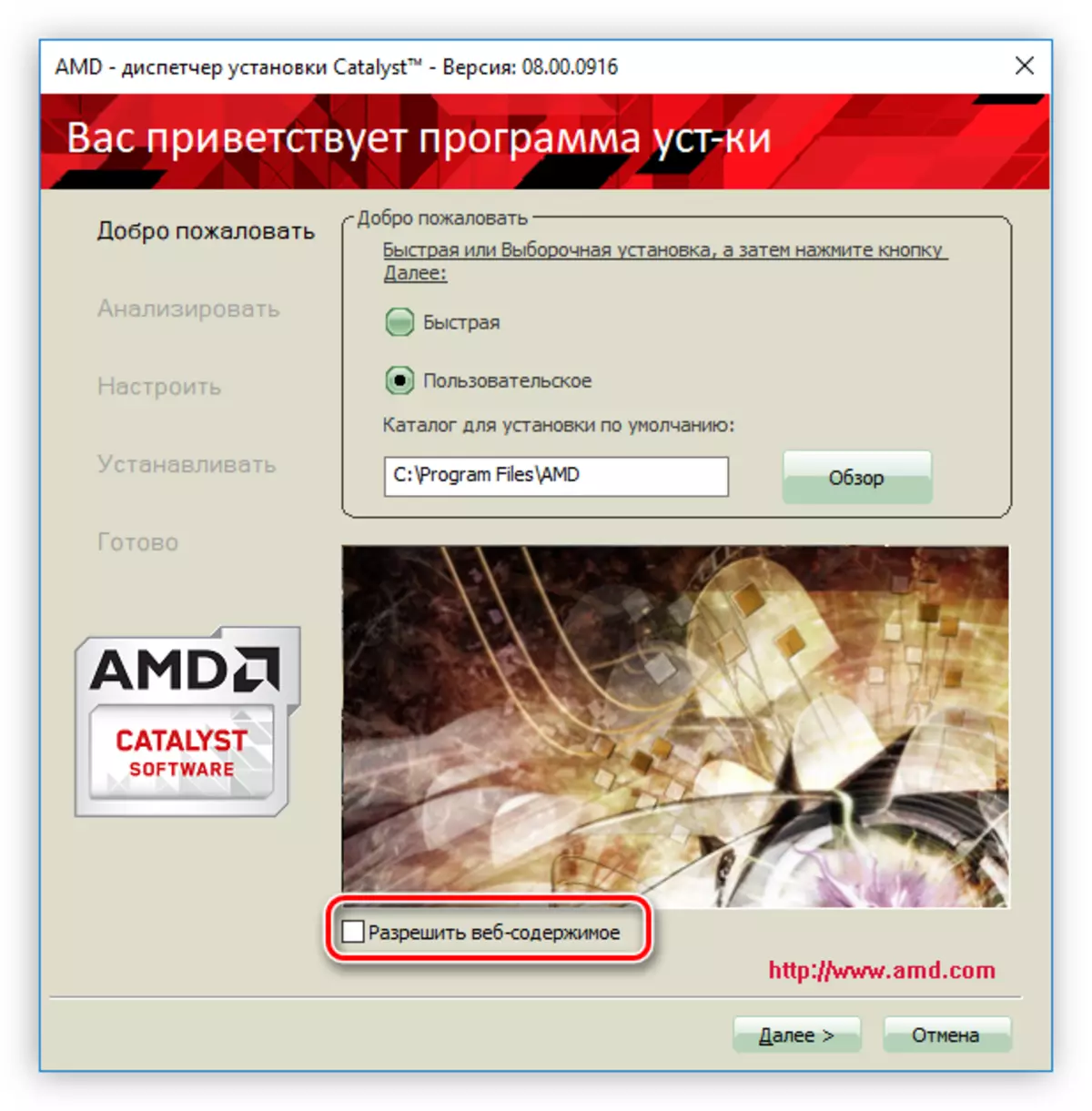
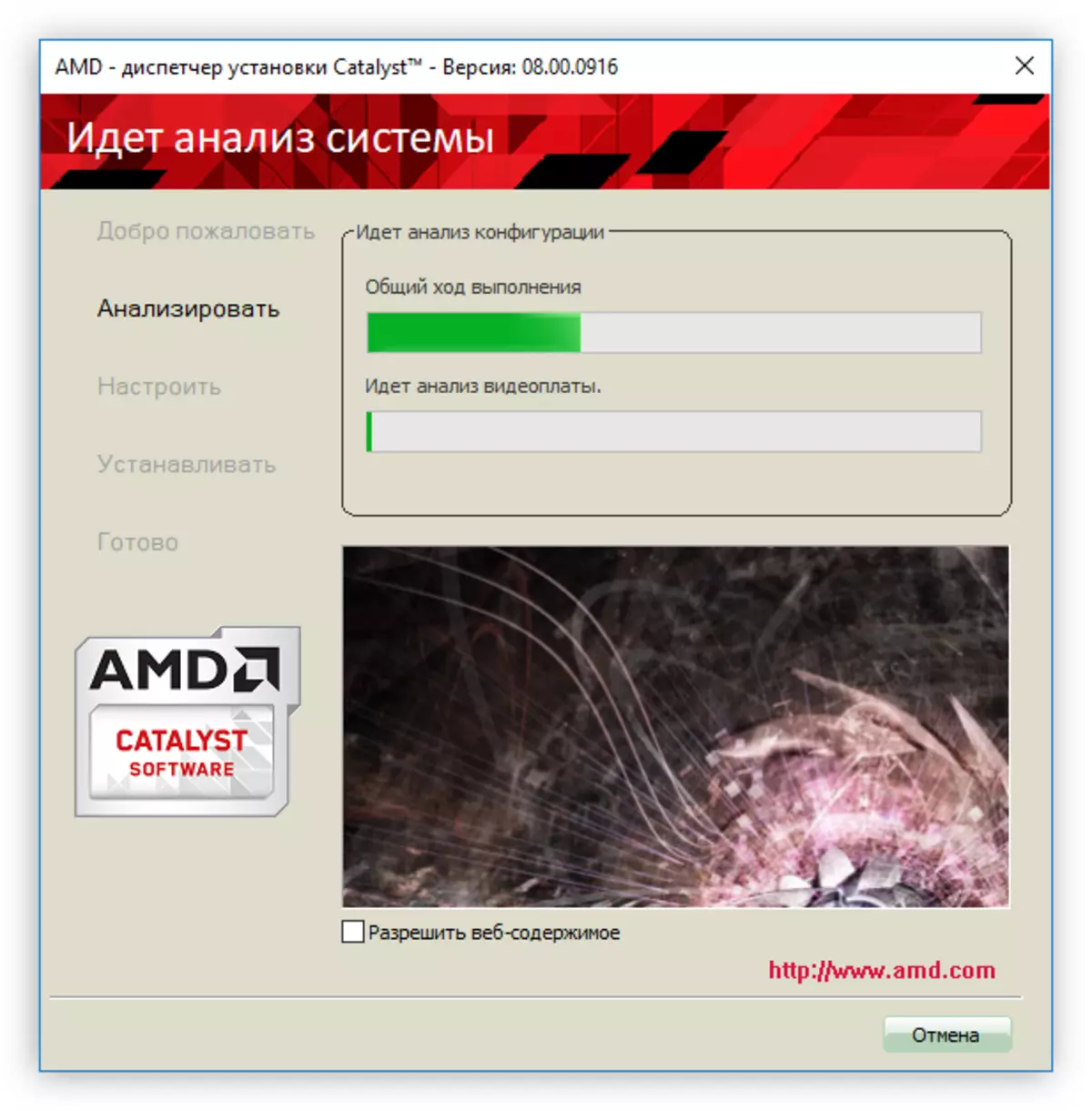
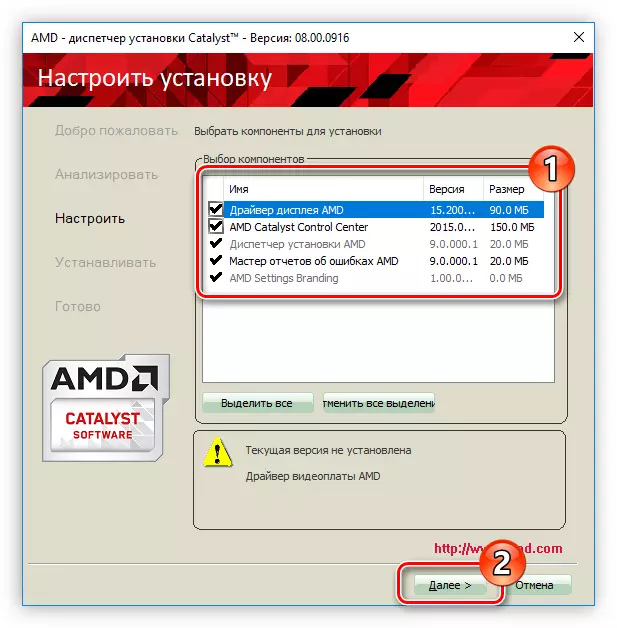
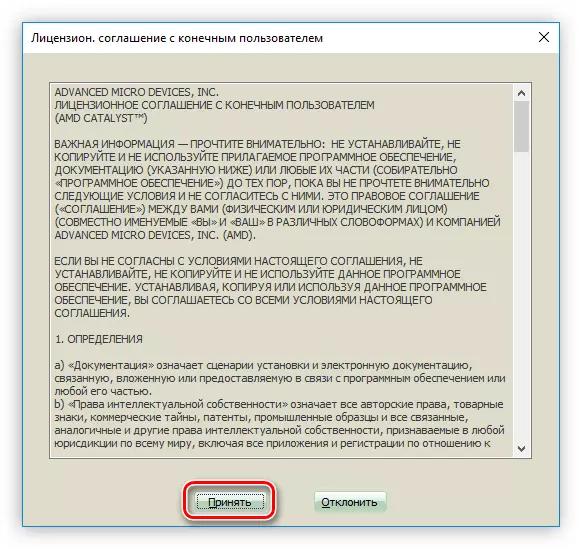
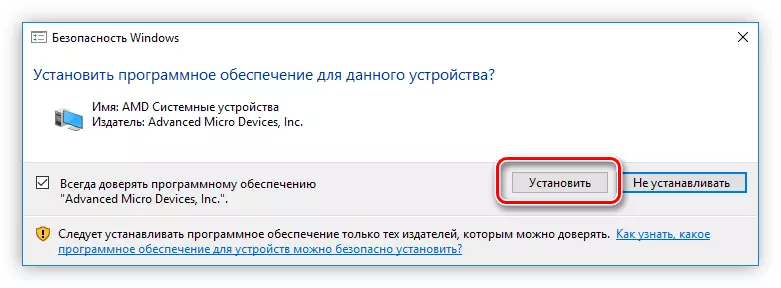
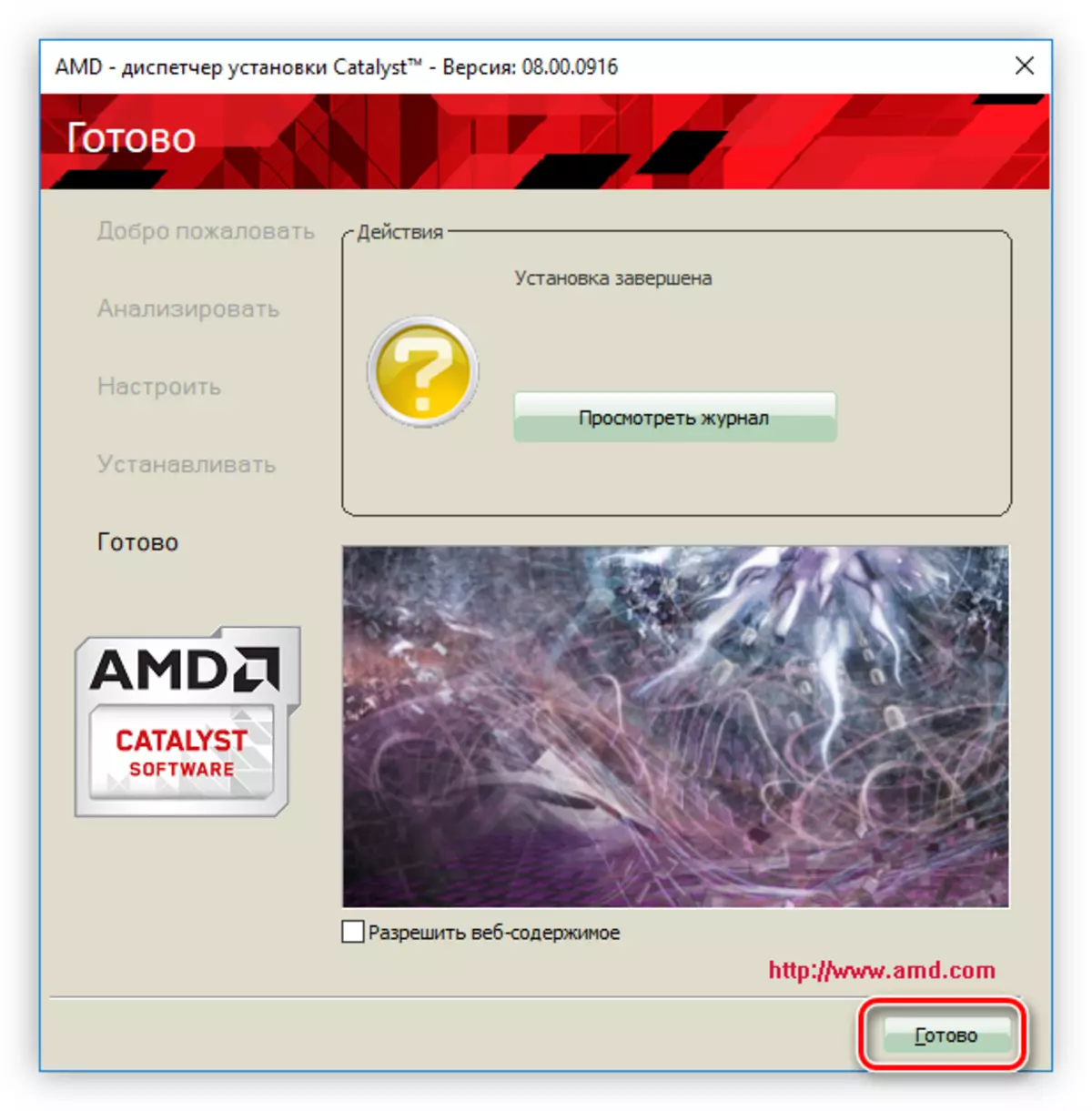
On suositeltavaa käynnistää tietokone uudelleen kaikkien toimien jälkeen, jotta kaikki muutokset tulivat voimaan. Huomioi myös viimeisen ikkunan "toimien" -kenttään. Joskus komponenttien asentamisprosessissa on joitain virheitä, joita voidaan vaikuttaa tämän toiminnon etenemiseen eri tavalla, voit lukea raportin napsauttamalla "View Magazine" -painiketta.
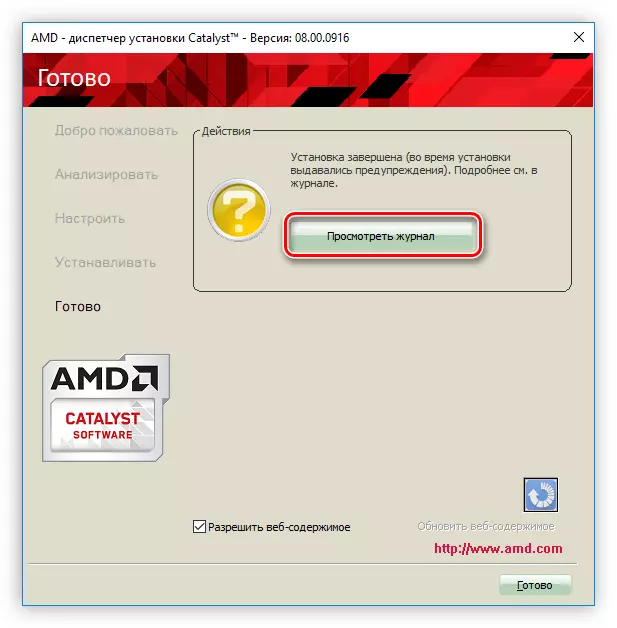
Jos AMD-sivuston verkkosivuilla on ladata, olet valinnut kuljettajan Assiction Beta -ohjelmalla, asentaja on erilainen, vastaavasti muutamat vaiheet ovat erilaisia:
- Asentimen aloittamisen jälkeen ja sen väliaikaisten tiedostojen purkamisen jälkeen avautuu ikkuna, jossa on välttämätöntä laittaa laatikko AMD-näyttöohjaimen vastapäätä. Kohde "AMD-virheen raportointitoiminto" Valitse valinnaisesti, se vastaa vain asiaankuuluvien raporttien lähettämisestä AMD-tukikeskukseen. Täällä voit myös määrittää kansion, jossa kaikki ohjelmatiedostot sijoitetaan (ei enää väliaikainen). Voit tehdä tämän klikkaamalla "Switch" -painiketta ja määrittämällä polku "Explorer", kuten on kuvattu edellisen ohjeen toisessa kappaleessa. Kun kaikki tehdyt toiminnot, klikkaa "Asenna".
- Odota, kunnes kaikkien tiedostojen purkaminen on täytetty.
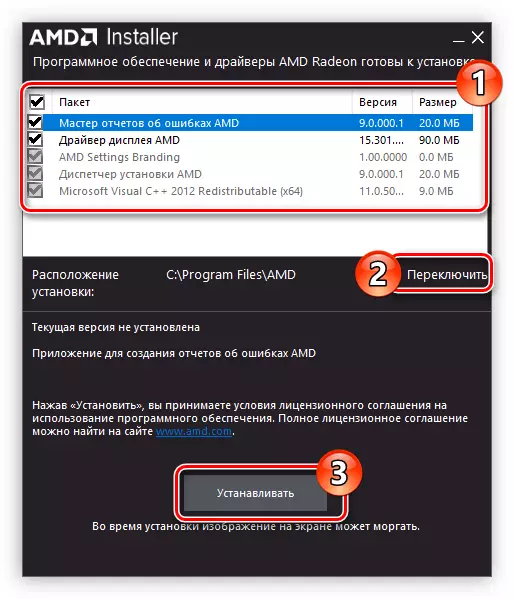
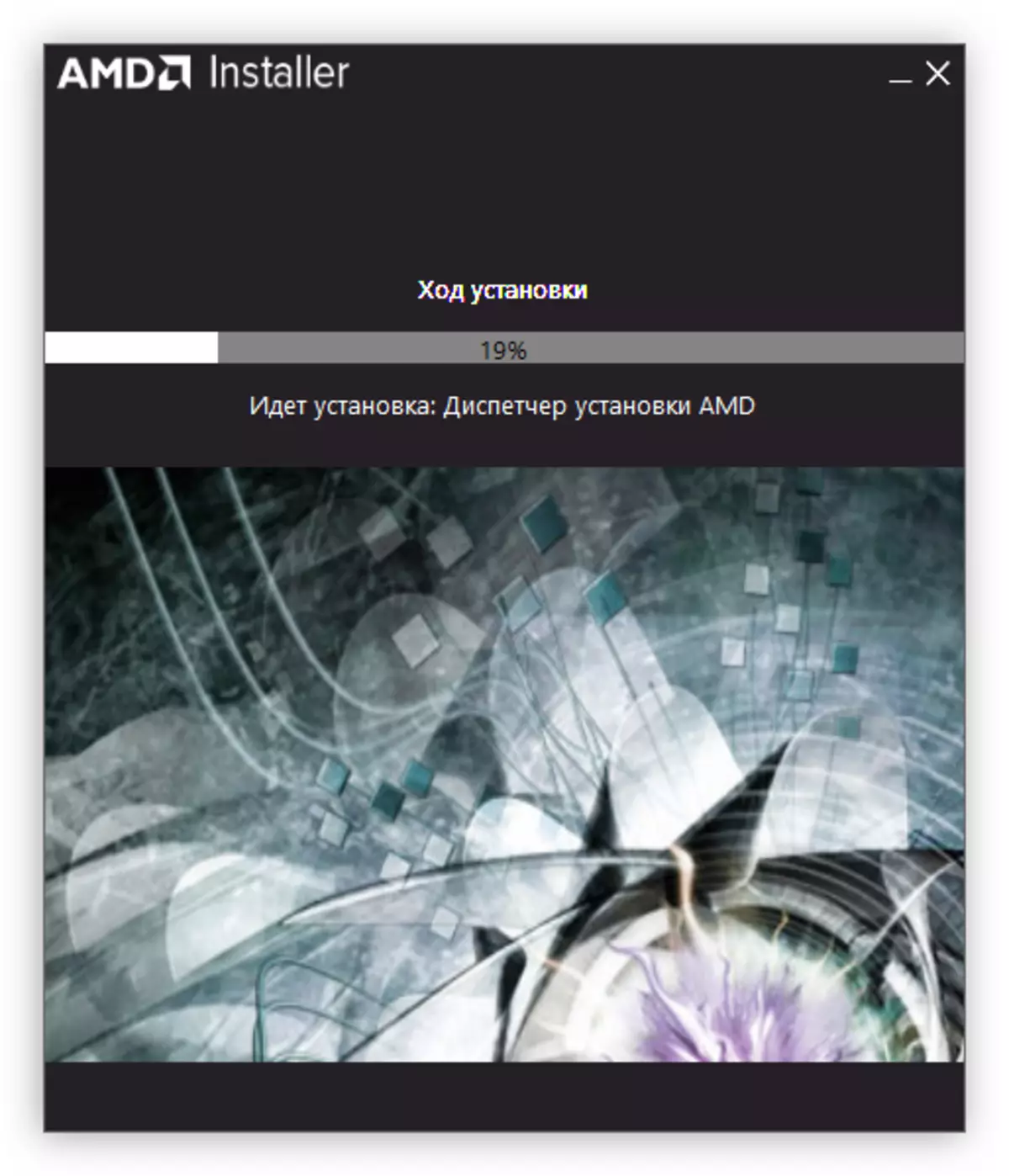
Voit sulkea asennusikkunan ja käynnistää tietokoneen uudelleen siten, että ohjain alkaa toimia.
Tapa 2: AMD-ohjelma
AMD-sivustolla on erityinen sovellus nimeltä AMD Catalyst Control Center. Sen avulla voit havaita ja asentaa ohjelmiston AMD Radeon HD 7640G automaattisesti.
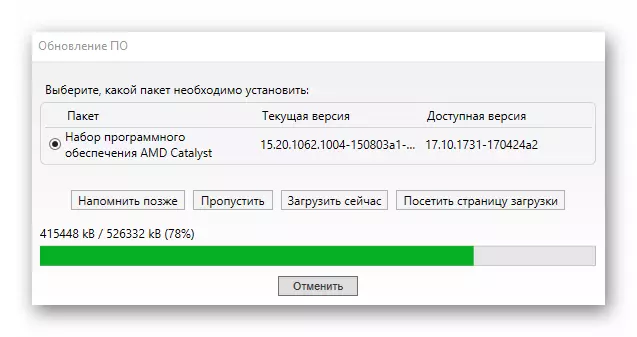
Lue lisää: Kuinka päivittää AMD Catalyst Control Centerin kanssa
Tapa 3: Lisäohjelmat
Jos haluat etsiä automaattisesti AMD Radeon HD 7640G -videokortin ohjelmiston automaattisesti, voit käyttää paitsi valmistajan ohjelmistoa vaan myös kolmannen osapuolen kehittäjiltä. Tällaiset ohjelmat mahdollistavat kuljettajan päivityksen mahdollisimman pian ja niiden työn periaate on suurelta osin samanlainen kuin aiemmin purettu hakemus. Sivustollamme on lista, jossa on lyhyt kuvaus.

Lue lisää: Automaattisen ohjaimen päivityksen ohjelmat
Voit käyttää ehdottoman ohjelmiston luettelosta, mutta suosituin on kuljettajaratkaisu, sen valtava tietokannan ansiosta. Sen käyttöliittymä on hyvin yksinkertainen, joten jopa aloittelija pystyy ymmärtämään kaiken, ja jos työskentelet vaikeuksissa, voit tutustua vaiheittaiseen johtajuuteen.
Lue lisää: Päivitä ohjaimet DriverPack Solution
Tapa 4: Hae ID-laite
Jokaisella tietokonekomponentilla on oma yksittäisten laitteiden tunniste (ID). Tietäen, että Internetissä voit helposti löytää sopiva ohjelma AMD Radeon HD 7640g. Tämä videodapterin tunnus on seuraava:
PCI \ VEN_1002 & DEV_9913

Nyt kaikki, mitä on vielä tehtävä, on etsiä määritettyä tunnistetta erikoispalvelussa Devid-tyypissä. Kaikki on yksinkertainen: Anna numero, napsauta "Etsi", valitse ohjain luettelosta, lataa ja asenna se tietokoneellesi. Tämä menetelmä on hyvä, koska kuljettaja ladataan suoraan ilman lisäohjelmistoa.
Lue lisää: Laitteen kuljettajaohjaimen löytäminen
Menetelmä 5: "Laitehallinta" Windowsissa
Päivitä AMD Radeon HD 7640G -ohjelmisto voi olla myös tavallisia työkaluja käyttöjärjestelmään. Tämä tapahtuu "Device Manager" - järjestelmä-apuohjelma ennalta asennettu jokaiseen Windows-versioon.
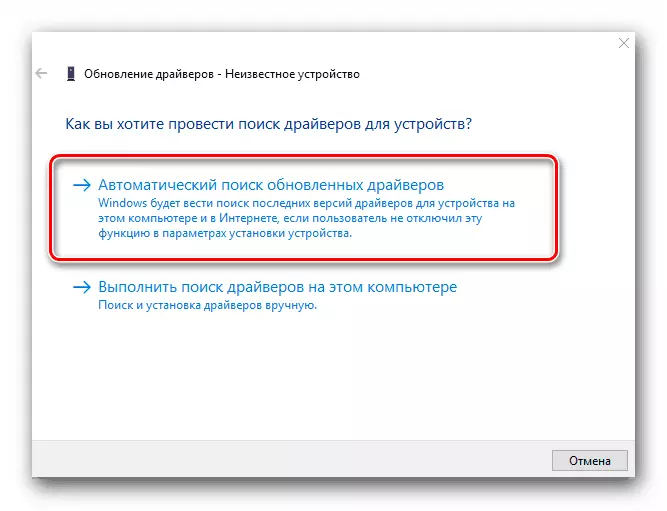
Lue lisää: Päivitä ohjain "Laitehallinta"
Johtopäätös
Jokainen edellä esitetty menetelmä on hyvä omalla tavallaan. Joten, jos et halua tukkia tietokonetta lisäohjelmistolla, voit käyttää "Device Manager" -ohjelmaa tai Idownia. Jos olet tarttunut ohjelmiston kehittäjältä, siirry sen verkkosivustoon ja lataa ohjelmia sieltä. Mutta on pidettävä mielessä, että kaikki menetelmät sisältävät tietokoneen Internet-yhteyksien saatavuutta, koska lataus tapahtuu suoraan verkosta. Siksi kuljettajan asentajaa suositellaan kopioimaan ulkoiseen asemaan niin, että sitä voidaan käyttää hätätilanteissa.
